Om du är ägare till en HomePod, känner du förmodligen redan till dess förträfflighet när det gäller att uppleva Apple Music och styra dina smarta HomeKit-tillbehör. Men något du kanske inte vet är att HomePod även fungerar utmärkt som en högtalartelefon.
Helt rätt. Du kan ha helt handsfree-samtal via din smarta högtalare, både vanliga telefonsamtal och FaceTime-samtal. Vi ska nu visa dig hur du gör och tar emot samtal med din HomePod.
Vad du behöver för att ringa, ta emot och överföra samtal till din HomePod
Bildkälla: Apple
Tack vare HomePods djupa integration i Apples ekosystem, kan du med bara några få tryck eller ett röstkommando enkelt ringa, överföra och ta emot samtal via din smarta högtalare. Det finns dock ett par saker du behöver se till att ha i ordning först.
För det första behöver din iPhone eller iPad vara uppdaterad med den senaste versionen av iOS. Kolla in vår guide om hur du uppdaterar din iPhone om du behöver hjälp med det.

Som du säkert anar, behöver även din HomePod eller HomePod mini vara uppdaterad. Dessutom behöver du aktivera personliga förfrågningar, vilket du gör när du ställer in röstigenkänning på din HomePod.
Slutligen behöver du befinna dig i närheten av din HomePod, och både Wi-Fi och Bluetooth behöver vara aktiverade på din iOS-enhet om du vill använda Handoff-funktionen. När allt detta är klart är du redo att ringa telefon- och FaceTime-samtal via din HomePod.
Hur man ringer ett telefon- eller FaceTime-samtal via din HomePod med Siri

Även om HomePod saknar en sifferknappsats eller en skärm för att visa dina kontakter, kan du ändå ringa telefonsamtal med hjälp av Siri. Att ringa är bara en av många saker du kan göra med Siri på din HomePod.
Du kan när som helst säga en fras som ”Hej Siri, ring mamma” för att starta ett vanligt telefonsamtal via din HomePod. Du kan även starta ett FaceTime-samtal genom att säga ”Hej Siri, FaceTime mamma”. Om din begäran lyckas kommer lamporna på din HomePod att börja pulsera i en grön nyans.
Om du av någon anledning vill ringa en person eller plats med ett gammalt hederligt telefonnummer, kan du göra det genom att säga ”Hej Siri, ring 555-555-5555”. Om samtalet bryts kan du snabbt ringa tillbaka genom att säga ”Hej Siri, ring upp senaste numret igen”.
När du är klar med samtalet kan du säga ”Hej Siri, lägg på” eller ”Hej Siri, avsluta samtalet”. Du kan även avsluta samtalet genom att trycka på toppen av din HomePods skärm eller använda din telefon.
Hur man svarar på ett inkommande telefon- eller FaceTime-samtal
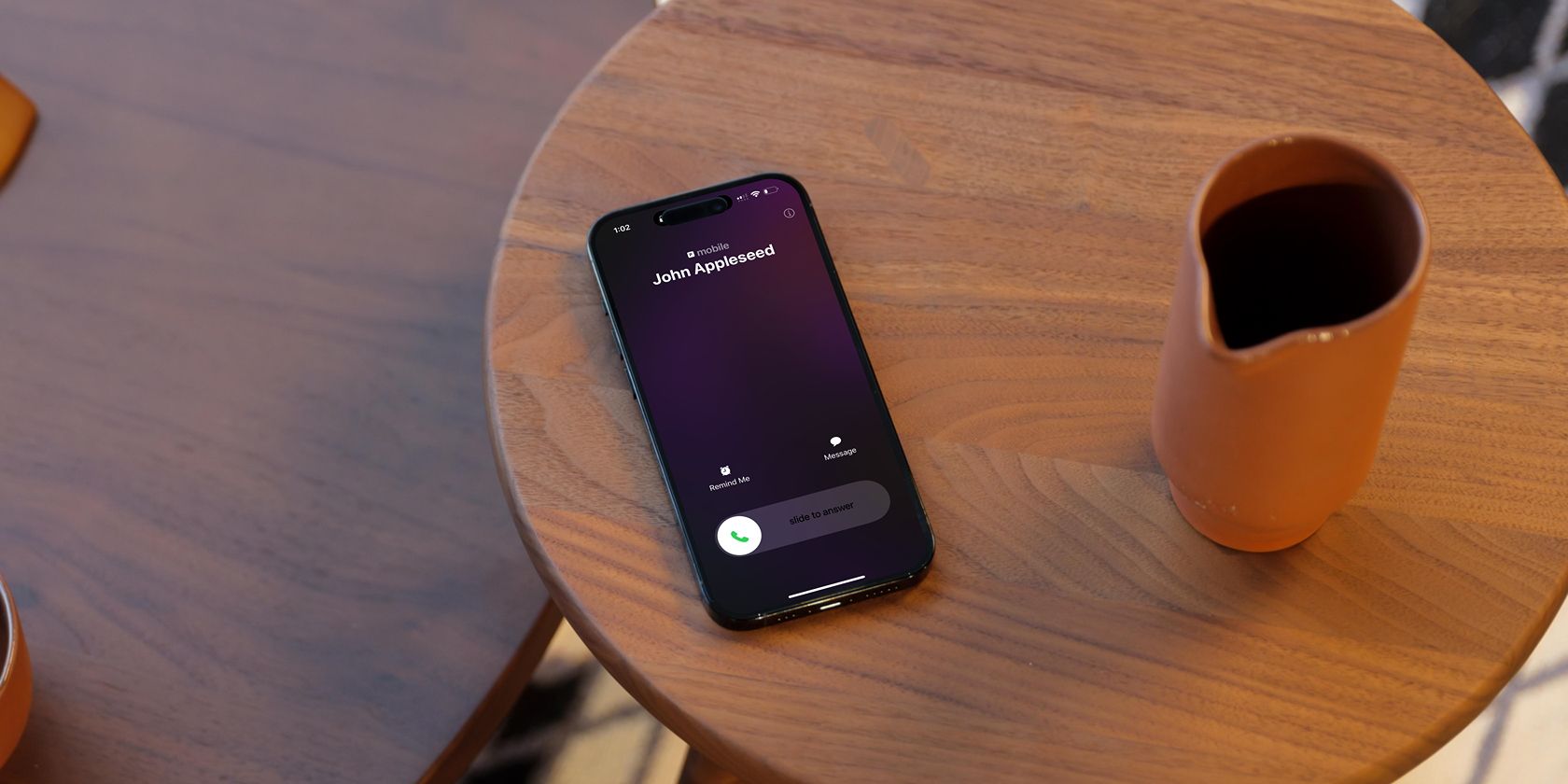
Precis som när du ringer ett samtal, kan du använda Apples virtuella assistent Siri för att svara på inkommande telefonsamtal och FaceTime-samtal. När din enhet ringer, säg ”Hej Siri, svara på samtalet” eller ”Hej Siri, svara i telefonen”.
Om du befinner dig för långt bort för att se skärmen på din iPhone eller iPad, kan du be Siri att berätta vem som ringer innan du svarar. Säg bara ”Hej Siri, vem ringer?”. Din HomePod kommer då att berätta namnet, platsen eller telefonnumret på den som ringer.
Hur man överför ett befintligt telefon- eller FaceTime-samtal
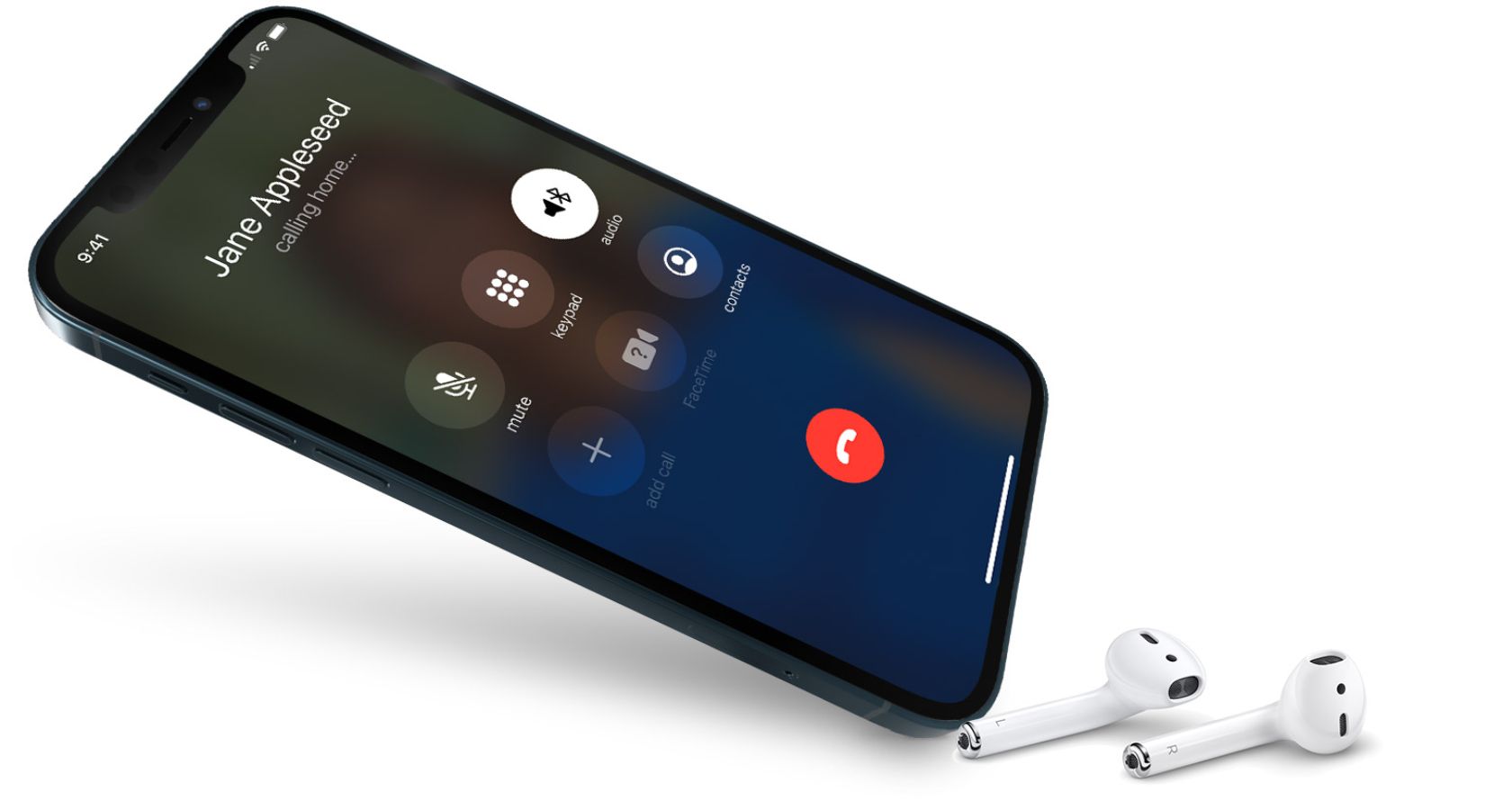 Bildkälla: Apple
Bildkälla: Apple
Om du redan pratar i telefon eller via FaceTime, och bestämmer dig för att byta till handsfree, kan du enkelt göra det med några få tryck. Under samtalet trycker du på Ljud och sedan på namnet på den HomePod du vill överföra samtalet till.
Tack vare Handoff-funktionen kan du också enkelt växla mellan din iPhone och HomePod. För att starta Handoff, placera din iPhone strax ovanför din HomePods skärm och tryck sedan på Överför till HomePod.
Din HomePod är den perfekta högtalartelefonen
Nu när du vet hur du använder din HomePod som högtalartelefon kan du njuta av äkta handsfree-samtal nästa gång du har ett möte eller bara vill prata med vänner.
Apples smarta högtalare är också ett perfekt sätt att involvera alla i hushållet när ni pratar med släktingar – efter att du har fått deras uppmärksamhet genom att använda HomePod som en intercom, såklart.